
buchachon - Fotolia
Konfiguration eines bootfähigen ESXi-Installers mit Rufus
Rufus ist ein Tool zum Erstellen bootfähiger USB-Installer. Für einen ESXi-Installer sind dann nur noch ein ISO-Image von ESXi sowie ein USB-Stick nötig.
Es gibt verschiedene Möglichkeiten, den VMware-Hypervisor ESXi zu installieren, etwa über CD/DVD-Medien. Diese Methode stößt allerdings an Grenzen, wenn Server keine CD/DVD-Laufwerke haben. Eine Alternative hierzu wäre die ESXi-Installation über ein USB-Massenspeichermedium. Dieses Vorgehen ist schnell, bequem und kann sehr einfach durchgeführt werden. Zusätzlich gibt es eine Vielzahl unterschiedlichster Tools und Utilities, mit denen sich aus einer ISO-Datei bootfähige USB-Laufwerke erstellen lassen.
Eines dieser Windows-Utilities ist Rufus (Reliable USB Formatting Utility). Es kann kostenfrei genutzt werden und erstellt in wenigen Minuten einen bootfähigen Installer für VMware ESXi. Da es sich bei Rufus um eine ausführbare Datei handelt, muss das Tool nicht installiert werden. Rufus funktioniert mit allen gängigen Windows-Version und sogar noch auf Windows XP.
Hardwareanforderungen für das USB-Tool Rufus
Es gibt allerdings einige Voraussetzungen, um Rufus zum Erstellen eines ESXi-Installers verwenden zu können. Zunächst einmal benötigt man natürlich ein USB-Laufwerk mit ausreichend Speicherplatz. Inzwischen gibt es aber eine große Auswahl an USB-Sticks mit 16 GB Speicherkapazität, was mehr als genug für ESXi ist. Zudem benötigt man natürlich ein Windows-System, da Rufus eben ein Windows-Tool ist. Wenn keine Windows-Maschine vorhanden ist, dann kann theoretisch auch VMware Workstation oder VMware Player verwendet werden, um eine virtuelle Maschine mit Windows aufzusetzen, in der dann Rufus ausgeführt wird. Allerdings ist dieses Vorgehen etwas umständlich.
Um einen ESXi-Installer zu erstellen, wird natürlich auch eine ISO-Datei von ESXi benötigt. Diese lässt sich über die Webseite My VMware einfach herunterladen. Wer zahlender VMware-Kunde ist, der kann ESXi direkt über seinen Account herunterladen. Wer allerdings noch keinen VMware-Account hat, der muss zunächst ein kostenloses Konto einrichten, um anschließend Zugriff auf kostenlose Testversionen und kostenfreie VMware-Produkte zu erhalten.
Die kommerzielle Version des ESXi-Hypervisors kann 60 Tage lang kostenfrei getestet werden. Nach dem Ende des Testzeitraums wird automatisch die kostenfreie ESXi-Version installiert. Auch wenn diese Version kostenfrei genutzt werden kann, wird trotzdem eine (ebenfalls kostenfreie) Lizenz benötigt!
Wie funktioniert das Rufus-Tool?
Rufus nutzt die Installationsdateien der ISO-Datei, um sie zu entpacken und aus dem USB-Laufwerk ein bootfähiges Installationsmedium zu machen. Rufus eliminiert dabei einen Großteil der Probleme bei einer herkömmlichen ESXi-Installation und führt die Installation in weniger als zwei Minuten durch.
Rufus kann kostenfrei direkt von rufus.akeo.ie sowie von zahlreichen alternativen Download-Seiten im Internet heruntergeladen werden. Anschließend wird das USB-Laufwerk mit dem Computer verbunden und Rufus gestartet. Im Fenster der Anwendung sollte der USB-Stick bereits ausgewählt sein, was sicherstellt, dass Windows das USB-Laufwerk erkannt hat.
Die Standardeinstellungen können unverändert übernommen werden, neben der Auswahl-Box Create a bootable disk using wird aus dem Auswahlmenü ISO Image ausgewählt. Über das Symbol rechts daneben kann, wie in Abbildung 1 zu sehen, die ISO-Datei von VMware ESXi ausgewählt werden, die zuvor heruntergeladen wurde.
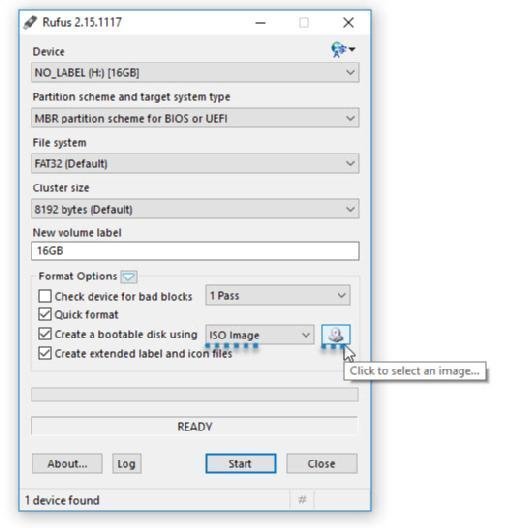
Sobald die ISO-Datei ausgewählt wurde, sollte Rufus im Bereich New volume label den Namen der ISO-Datei übernehmen – diese Bezeichnung lässt sich aber auch ändern. Anschließend wird die Konfiguration über die Schaltfläche Start bestätigt.
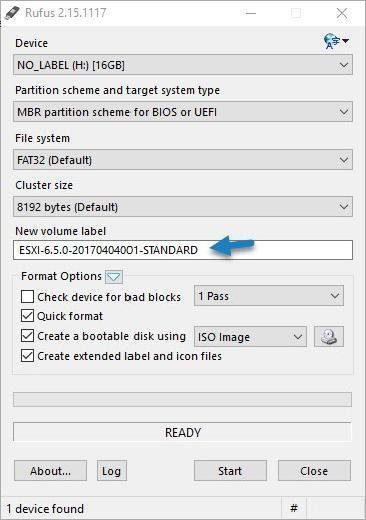
Als nächstes wird das Standard-Bootmenü ersetzt, wie Abbildung 3 zeigt. Dieser Schritt ist notwendig, weil so die unnötige Version von menu.c32 des ESXi-Installers ersetzt wird.
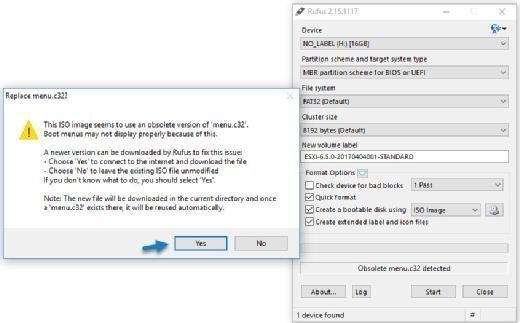
Wenn sich auf dem USB-Laufwerk noch Daten befinden, erscheint an dieser Stelle ein Warnhinweis, dass alle vorhandenen Daten gelöscht werden. Daher sollte man sicherstellen, dass keine wichtigen Daten mehr vorhanden sind, bevor man diesen Schritt mit OK bestätigt. Anschließend lässt sich das USB-Medium dazu verwenden, einen Server in den ESXi-Installer zu booten. Typischerweise erfolgt die ESXi-Installation auf einer lokalen Disk oder auf einem RAID-Laufwerk.
Erstellen eines angepassten Installationspakets
In vielen Fällen dürfte es ratsam sein, angepasste Treiber in das ESXi-Image zu integrieren, bevor man damit über Rufus ein Installationsmedium erstellt. Es gibt zwei bekannte und offiziell unterstützte Wege, um ein angepasstes ESXi 6.5 ISO anzulegen: Über den vSphere 6.5 Image Builder sowie über vSphere PowerCLI und Image Builder.
Der vSphere 6.5 Image Builder bietet eine grafische Benutzeroberfläche, über die angepasste ESXi-Images erstellt werden können. Allerdings muss für den Einsatz des Image Builder zunächst die vCenter Server Appliance (vCSA) bereitgestellt werden. Wenn die vCSA zur Verfügung steht, können dem ESXi-ISO über den Image Builder Treiber hinzugefügt werden.
Die PowerCLI dagegen verwendet PowerCLI-Cmdlets, um dem ursprünglichen ESXi-ISO Treiber hinzuzufügen oder welche zu entfernen. Wählt man diesen Weg, dann sollte man sorgfältig auf die Syntax der Befehlseingabe achten, wenn das ESXi-Image erstellt wird.
Rufus ermöglicht also das einfache Erstellen eines ESXi-Installers, für den lediglich ein USB-Laufwerk sowie die nötigen Installationsdateien vorhanden sein müssen. An sich lässt sich ESXi mit dieser Methode auf beliebig vielen Servern installieren, allerdings ist dies natürlich nur nacheinander möglich, was den Einsatz eines per Rufus erstellten USB-Installers für ESXi vor allem in kleineren bis mittleren Umgebungen sinnvoll macht.
Folgen Sie SearchDataCenter.de auch auf Twitter, Google+, Xing und Facebook!







